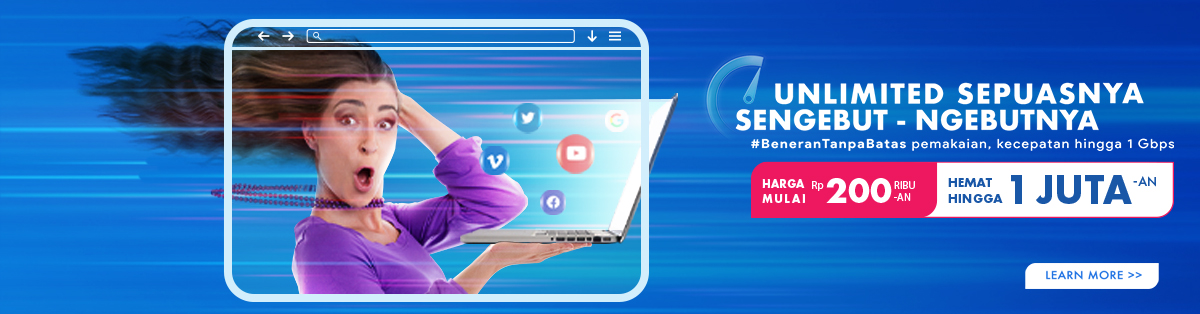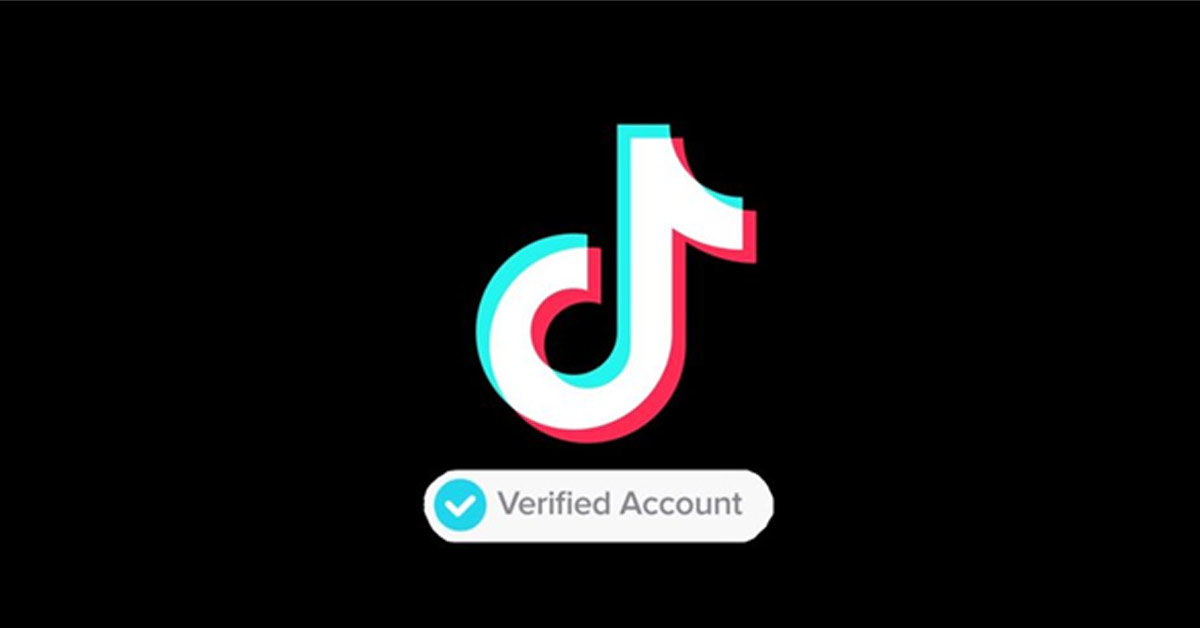Cara Menambahkan Foto ke Video TikTok

Sebagai platform konten video hiburan berdurasi pendek, TikTok memang memberikan banyak fasilitas atau fitur-fitur menarik yang bebas diakses oleh para penggunanya. Melalui fitur-fitur yang tersedia itulah pengguna dapat mengkreasikan konten yang ingin dibuat dengan bermacam teks, musik, filter/efek, stiker, hingga menambahkan foto sendiri dari galeri handphone (hp) sebagai background rekaman video. Nah, kalau kamu ingin menggunakan foto sebagai latar belakang video TikTok, sebenarnya ada dua pilihan lho. Pertama, kamu bisa menambahkan foto langsung dari galeri hp, dan yang kedua, kamu bisa memilih gambar-gambar template yang sudah disediakan oleh TikTok. Lalu bagaimana caranya? Yuk, langsung simak saja langkah-langkahnya di bawah ini:
Cara Menambahkan Foto dari Galeri Hp ke Video TikTok
Sebelum mengikuti cara berikut, pastikan aplikasi TikTok di hp kamu sudah ter-update ke versi terbarunya.
- Buka atau jalankan aplikasi TikTok
- Klik ikon “+” yang berada di bawah layar utama untuk membuat video TikTok baru
- Mulai rekam video TikTok
- Kemudian jeda rekaman video tersebut dengan menekan ikon “lingkaran besar” di bawah layar
- Klik pilihan “Effect (efek)” yang berada di sisi kiri bawah layar, di samping ikon lingkaran tersebut
- Klik “Upload”, dan pilih foto dari galeri yang kamu inginkan sebagai latar belakang video
- Ketuk rekam kembali untuk menyelesaikan rekaman video.
Cara Menambahkan Foto dari Template ke Video TikTok
Selain foto dari galeri hp, kamu juga bisa menggunakan template gambar yang telah disediakan TikTok. Cara yang satu ini juga berguna apabila kamu ingin menambahkan lebih dari satu foto. Berikut caranya:
- Jalankan aplikasi TikTok
- Klik ikon “+” untuk membuat video baru
- Pilih opsi “Templates”, lalu klik tombol “Select Photos”
- Pilihlah foto yang ingin kamu tampilkan sebagai background video, dan ketuk tiap foto secara berurutan jika kamu ingin menampilkan lebih dari satugambar
- Setelah selesai memilih foto yang ingin kamu tambahkan, ketuk “Ok”
- Sekarang foto-foto tersebut akan tampilsebagai tayangan video TikTok, dan kamu bisa menambahkan berbagai efek, teks, atau stiker untuk mempercantik visualisasinya.
Seperti itulah cara menambahkan foto sebagai latar belakang kedalam video TikTok yang hendak kamu buat. Mudah banget, kan? Selama main TikTok, pasti gak asyik kalau aplikasinya sering lemot sehingga bikin konten kamu gagal ter-upload atau video yang lagi ditonton buffering tiba-tiba. Kamu bisa coba berlangganan paket home internet dari First Media. Karena bukan hanya didukung koneksi internet berkecepatan hingga 250 Mbps, First Media juga bakal memanjakan kamu dengan akses internet tanpa batas kuota alias unlimited! Tunggu apa lagi? Pilih paket terbaiknya di sini, dan segera nikmati semua keuntungannya yang gak abis-abis!